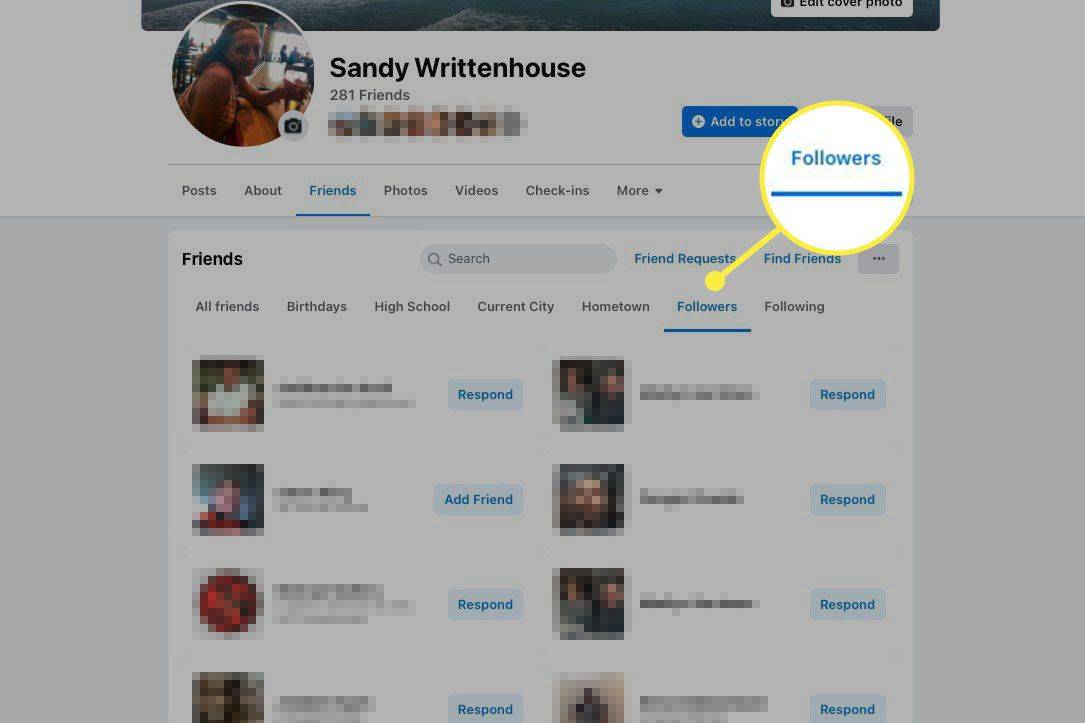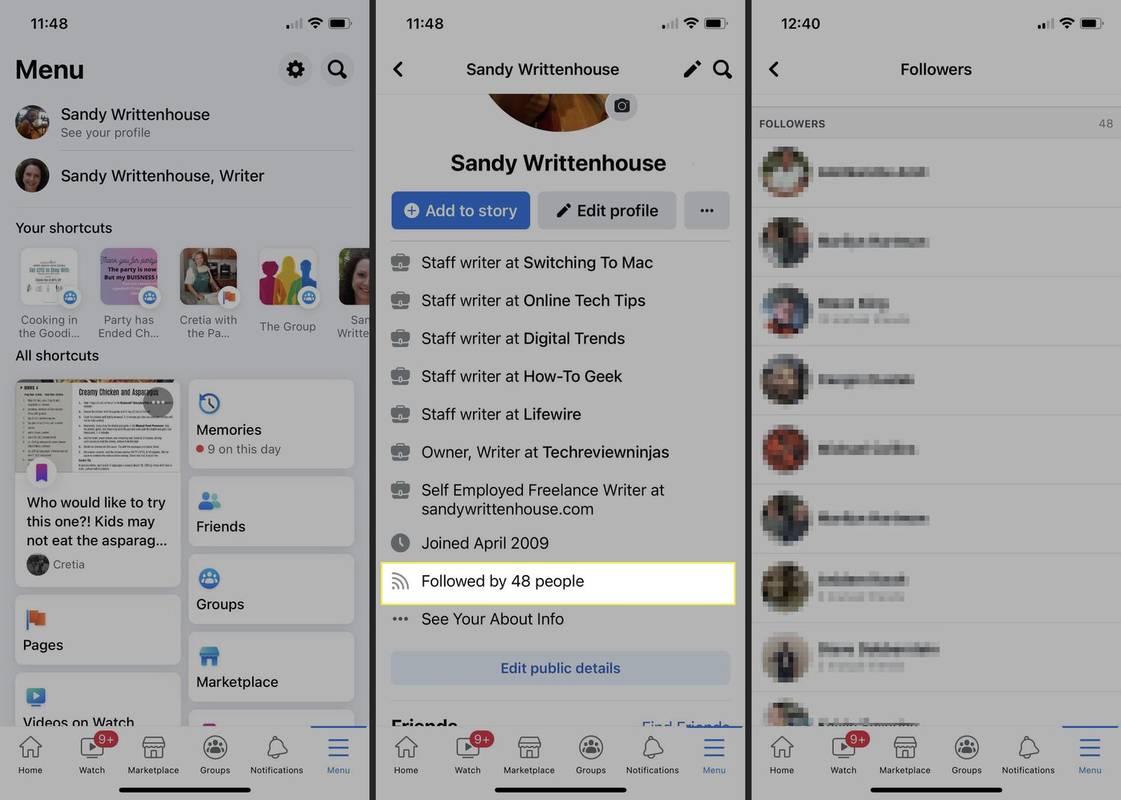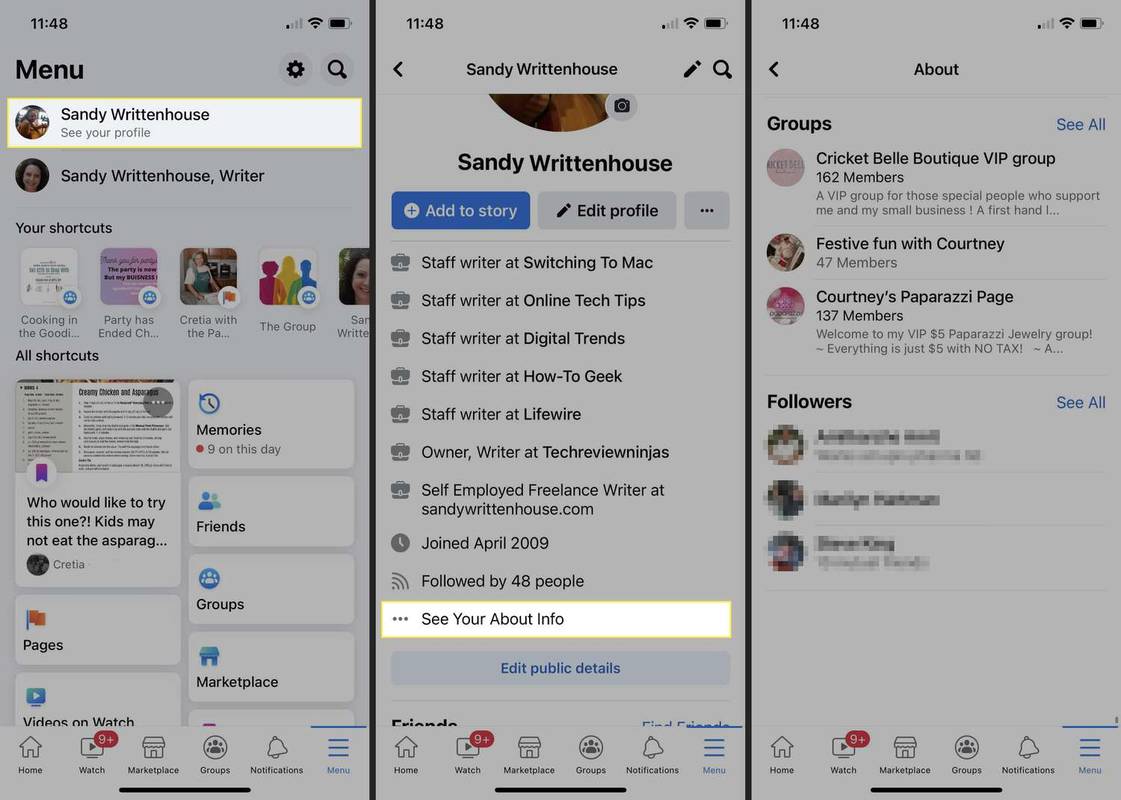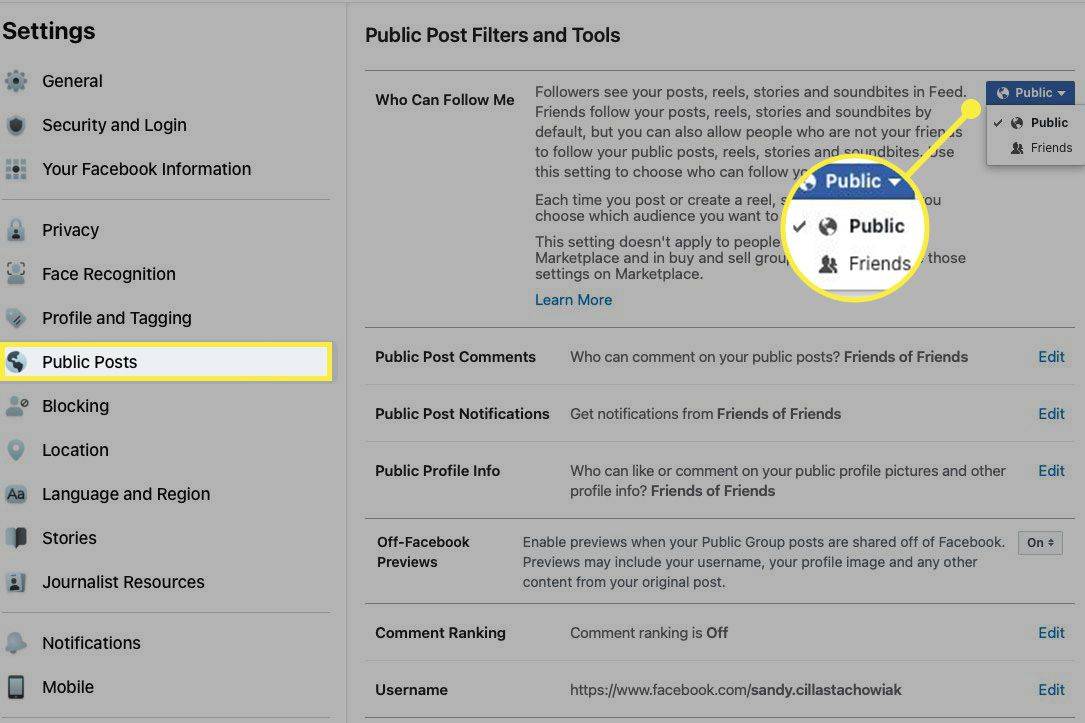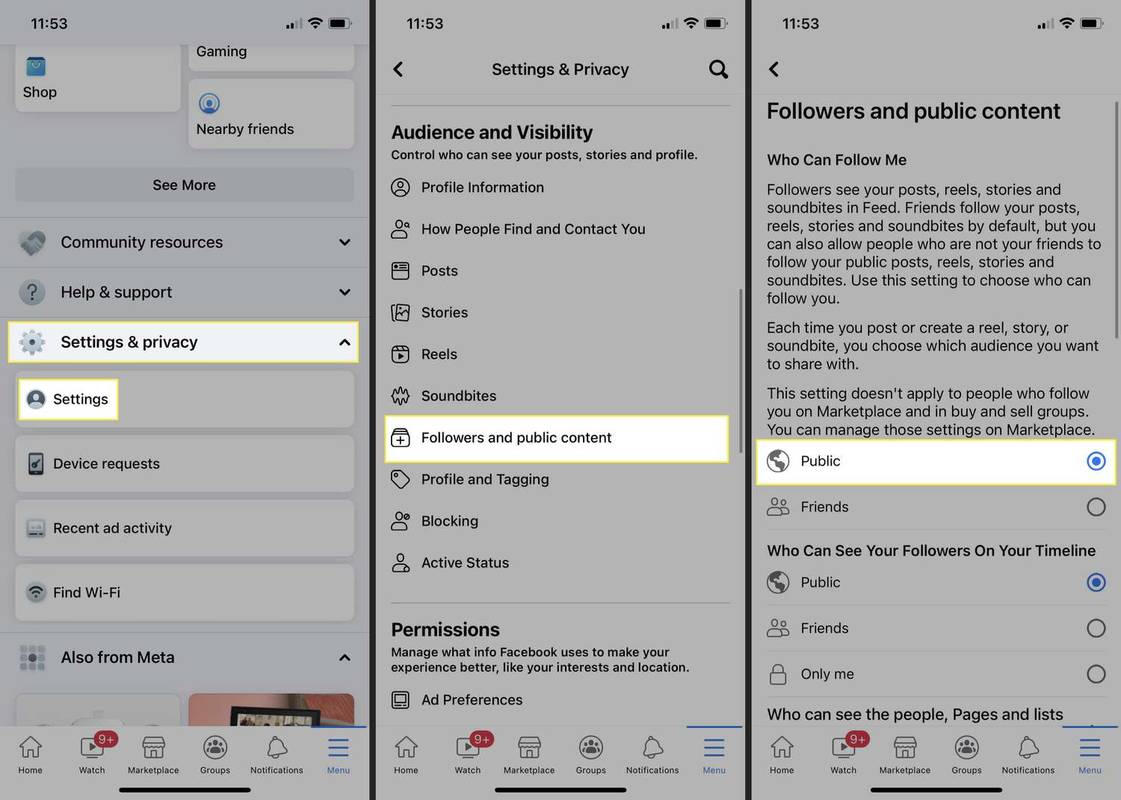Что нужно знать
- На вебсайте: Дом вкладка > ваш профиль > Более > Последователи .
- В мобильном приложении: Меню вкладка > ваш профиль > С последующим .
- Альтернативно на мобильном телефоне: Меню вкладка > ваш профиль > См. информацию о вас и найдите Последователи раздел.
В этой статье объясняется, как просмотреть своих подписчиков на Facebook в Интернете и в мобильном приложении. Мы также покажем вам, как проверить настройки, если вы не видите подписчиков и считаете, что у вас есть хотя бы один.
USB-мышь не работает Windows 10
О подписчиках Facebook
Когда вы подружитесь с кем-то на Facebook, этот человек автоматически подпишется на вас. То же самое касается и вас; ты тоже последуешь за ними.
Кроме того, если вы получили запрос на добавление в друзья на Facebook и не ответили на него, проигнорировали или удалили его, этот человек автоматически подпишется на вас. Если вы не хотите, чтобы определенный человек подписывался на вас, вы можете заблокировать его на Facebook.
Помимо друзей или ожидающих друзей, вы можете позволь другим следовать за тобой также. Давайте посмотрим, как узнать, кто на вас подписан, и настроить настройки, чтобы разрешить публичных подписчиков.
Как увидеть своих подписчиков в Facebook в Интернете
Если вы используете Facebook в Интернете, вы можете увидеть, кто на вас подписан, всего за несколько кликов. Отправляйтесь в Facebook.com и войдите в систему.
-
Нажмите кнопку Дом вкладка вверху.
-
Выберите свой профиль в левой навигации.
-
Выбирать Друзья под фотографией вашего профиля.
-
Выбирать Последователи в появившемся разделе «Друзья Facebook».
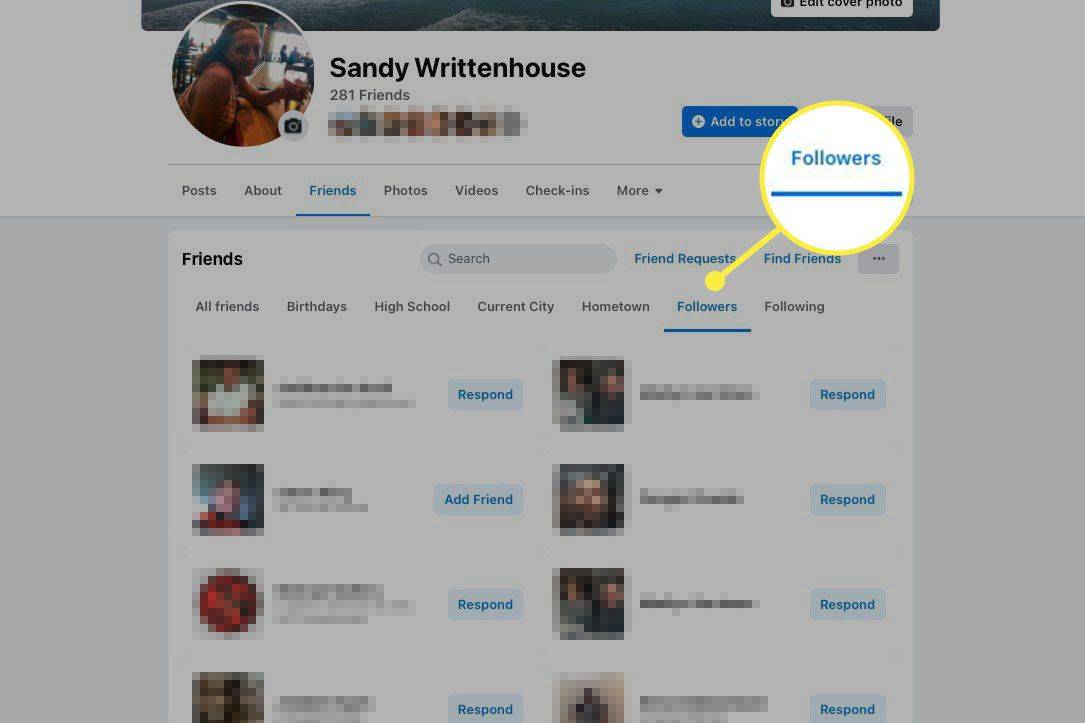
Как увидеть своих подписчиков в Facebook в мобильном приложении
Вы также можете увидеть своих подписчиков в Facebook в мобильном приложении на Android и iPhone, поэтому откройте приложение и воспользуйтесь одним из этих методов.
Метод первый на мобильном телефоне
Это простой подход к проверке ваших подписчиков: вы просто нажимаете С последующим .
-
Выберите Меню вкладка.
-
Коснитесь своего профиля в верхней части экрана меню.
-
В верхней части профиля выберите С последующим .
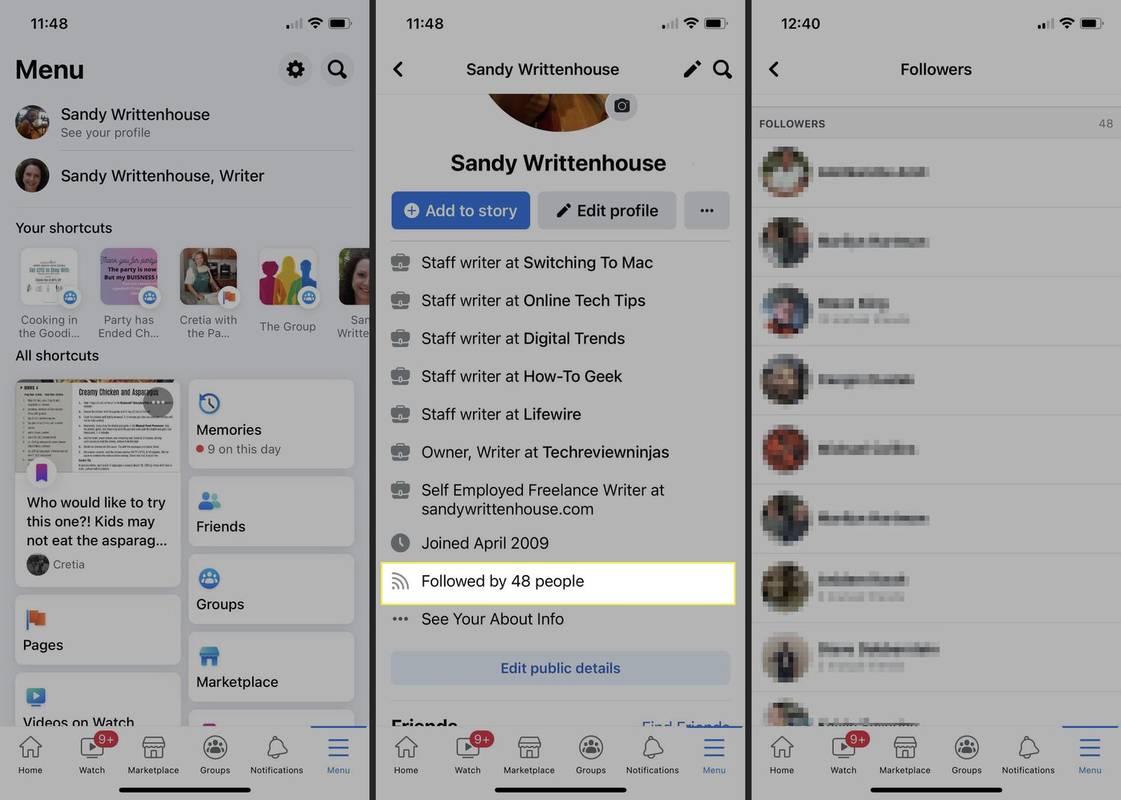
Способ второй на мобильном телефоне
Вот альтернативный способ проверить своих подписчиков, зайдя на См. информацию о вас .
-
Выберите Меню вкладка.
-
Коснитесь своего профиля в верхней части экрана меню.
-
В верхней части профиля выберите См. информацию о вас внизу списка.
-
Прокрутите страницу «О программе» вниз до пункта Последователи раздел.
Чтобы просмотреть всех подписчиков в списке, нажмите Увидеть все .
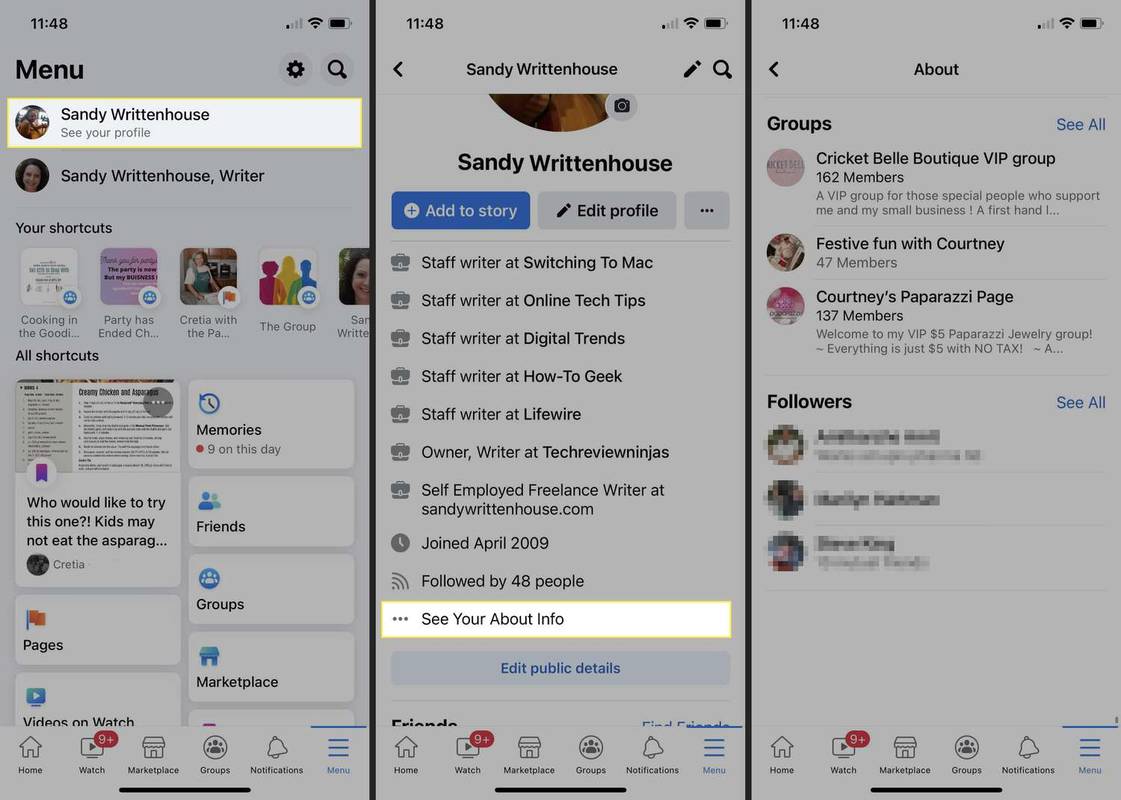
Почему я не вижу, кто подписан на меня в Facebook?
Если вы не видите список подписчиков, выполнив описанные выше действия, возможно, у вас нет подписчиков на Facebook.
Кроме того, настройки конфиденциальности ваших подписчиков в Facebook могут быть не общедоступными. Вот как проверить и изменить его в Интернете и в мобильном приложении.
Просмотр настроек подписчиков в Интернете
-
На Facebook.com нажмите кнопку Ваш профиль стрелка вверху справа и выберите Настройки и конфиденциальность .
-
Выбирать Настройки .
-
В левой части навигации на следующем экране выберите Конфиденциальность > Публичные сообщения .
-
Справа проверьте настройки в Кто может следовать за мной раздел. Если установлено значение Друзья , вы можете изменить его на Общественный если вы хотите, чтобы кто-нибудь мог следовать за вами.
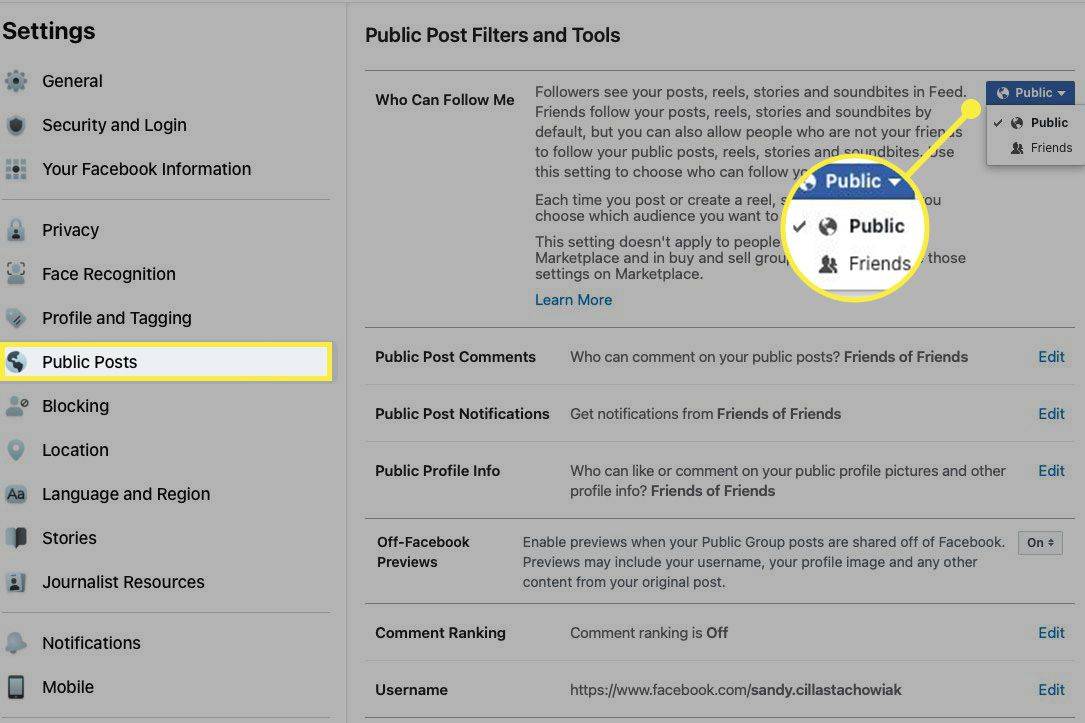
Просмотр настроек подписчиков в мобильном приложении
-
В мобильном приложении Facebook выберите значок Меню вкладка.
-
Расширять Настройки и конфиденциальность и выбрать Настройки .
-
Перейдите в раздел «Аудитория и видимость» и выберите Подписчики и публичный контент .
На Android выберите Настройки профиля > Публичные сообщения .
-
в Кто может следовать за мной область вверху, посмотрите, отмечены ли у вас «Общедоступные» или «Друзья». Если вы хотите, чтобы любой мог подписаться на вас, выберите Общественный .
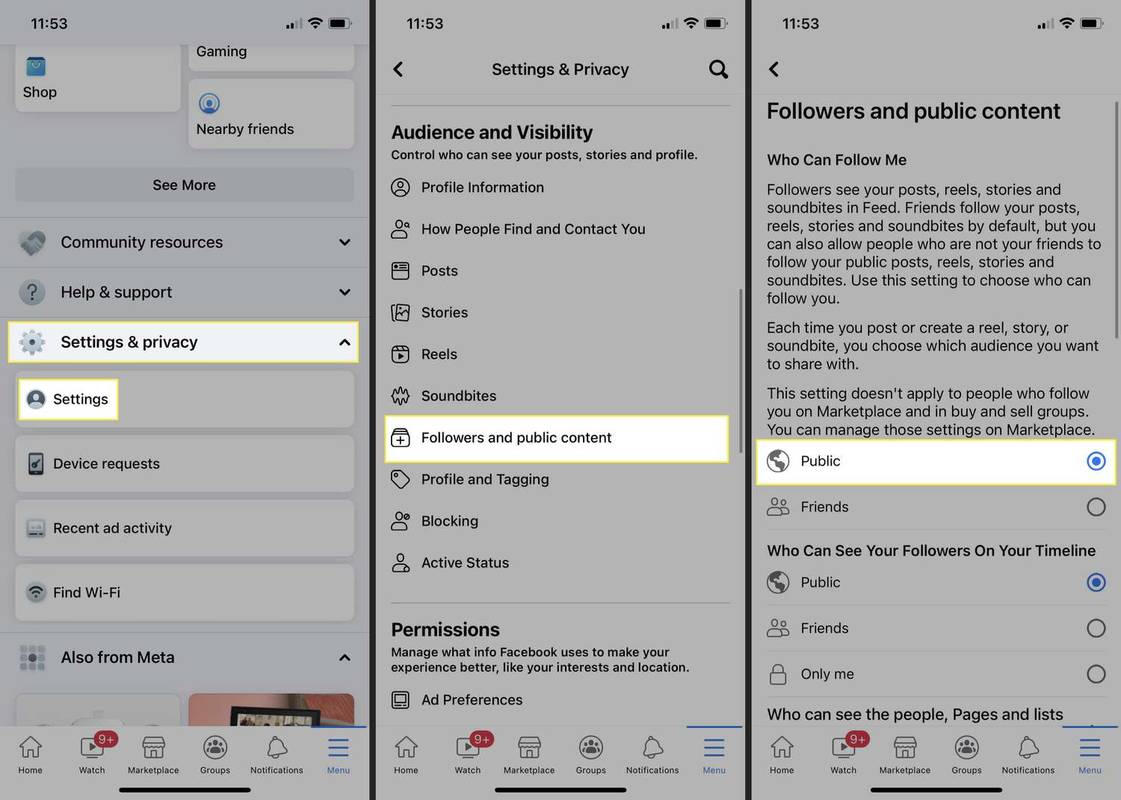
- Как удалить подписчика на Facebook?
Ваши друзья на Facebook автоматически становятся подписчиками. Если у вас появился подписчик, который вам не нужен, самый простой способ сделать так, чтобы он не видел вашей активности, — заблокировать его. Для этого зайдите в его профиль, выберите Более меню и выберите Блокировать .
- Как мне увидеть, на кого я подписан на Facebook?
Вы можете увидеть аккаунты и людей, на которых подписаны, на странице своего профиля. Идти к Друзья > Следующий чтобы поднять список.